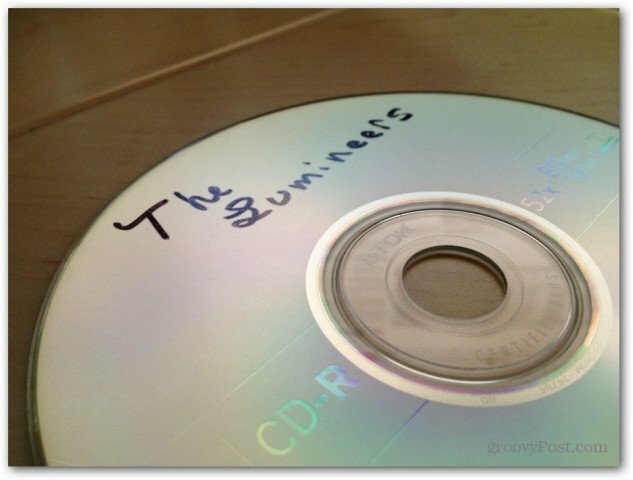Kuidas tõlkida sissetulevaid e-kirju Microsoft Outlookis
Microsofti Kontor Microsofti Väljavaated Kangelane / / May 13, 2021

Viimati uuendatud

Tehnoloogiliste edusammudega on suhtlemine teist keelt kõnelevate inimestega muutunud lihtsamaks. Me saame kasutada tõlkimisrakendused meie mobiilseadmetes ja sisseehitatud tõlkevahendid meie töölauarakenduste jaoks. Õnneks on Microsoft Outlook üks sellistest tõlkevahendiga töölauarakendustest ja tööriist on saadaval veebis veebi Outlookis.
Kui saate e-kirja teises murdes, on teil mitu võimalust selle tõlkimiseks. Saate oma seadeid kohandada nii, et kõik sissetulevad e-kirjad oleksid teises keeles samamoodi käsitsetud. Või saate vajadusel tõlkeid teha.
Kuidas muuta sissetulevate kirjade Outlooki tõlkesätteid
Kui saate regulaarselt tõlkimist vajavaid e-kirju, on selleks hea viis oma seadetes kiire muutmine. Outlooki töölauarakenduses saate seda teha järgmiselt.
- Avage Outlook ja minge Fail > Valikud.
- Valige aknas Outlooki suvandid Keel vasakul.
- Kerige paremal allapoole Tõlge.
- Valige ülaosas valik. Võite valida alati Tõlgi, Küsi enne tõlkimist või Mitte kunagi tõlkida. Ilmselt soovite valida ühe kahest esimesest võimalusest.
- Võite kinnitada tõlkekeele, mis peaks olema juba vaikimisi seatud.
- Kui teil on muid keeli kui teie oma, mille tõlkeid te ei soovi, võite klõpsata Lisage keel lisada see allosas olevasse kasti.
- Klõpsake nuppu Okei.
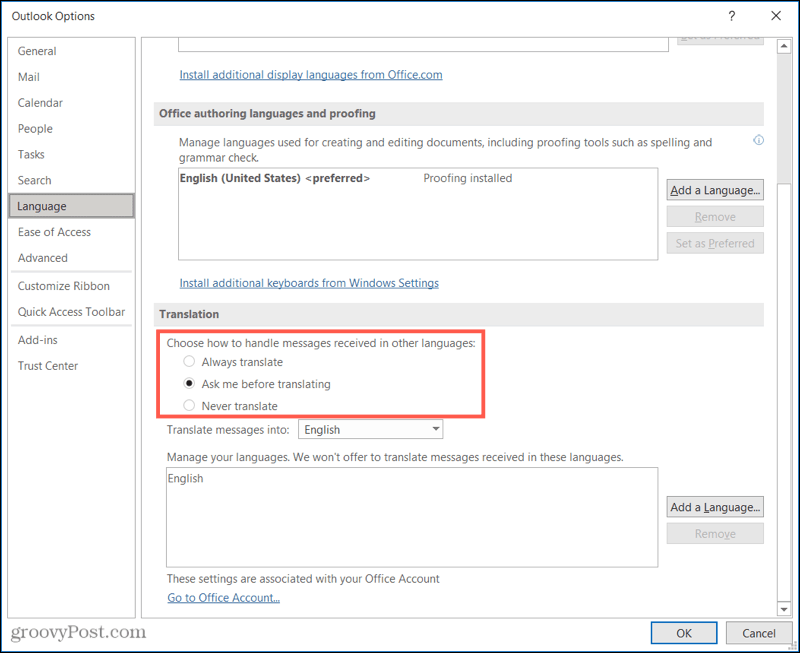
Samale seadele navigeerimiseks jaotises Outlook veebi jaoks, järgige neid samme.
- Klõpsake nuppu Seaded (hammasrattaikoon) paremas ülanurgas.
- Klõpsake külgriba allosas Vaadake kõiki Outlooki seadeid.
- Valige kõige kaugemal vasakul Mail, ja paremal valige Sõnumite käitlemine.
- Under Tõlge, on teil samad valikud alati, alati ja alati.
- Tehke oma valik ja klõpsake nuppu Salvesta.
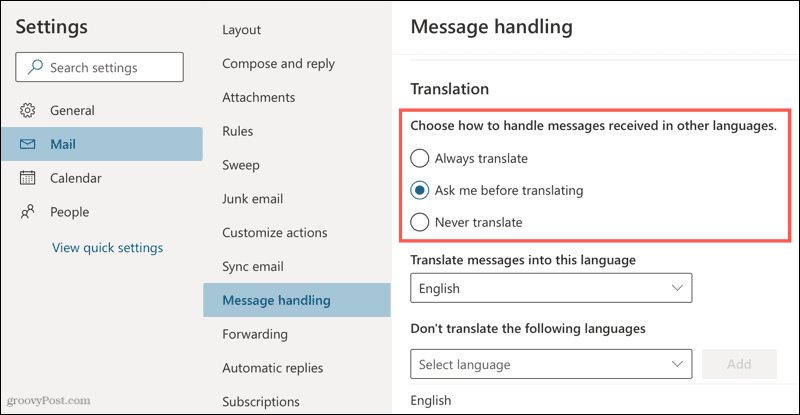
Sõltuvalt valitud valikust käituvad teie sissetulevad sõnumid tõlkimiseks või enne tõlkimist küsimiseks alati erinevalt. Kuid need toimivad töölauarakenduses ja veebi Outlookis põhimõtteliselt samamoodi.
Alati tõlke kasutamine
See on kiireim viis, kui saate regulaarselt e-kirju teises murdes. Tõlkimine võtab vaid sekundid (sõltuvalt teie ühendusest) ja saate tõlgitud teksti automaatselt.
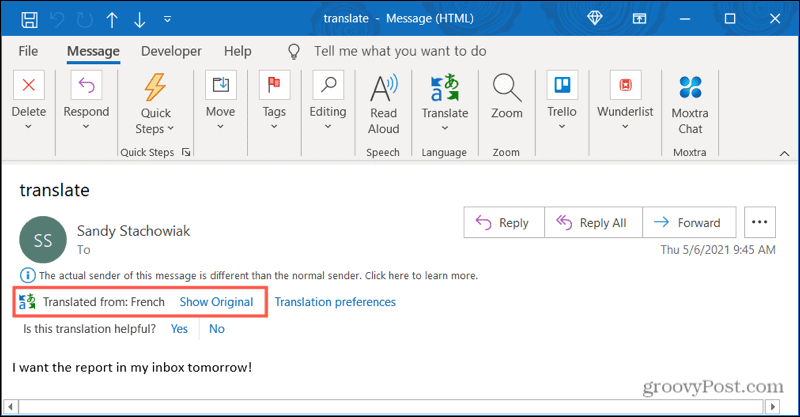
Näete teksti algkeelt ja saate klõpsata Näita originaali enne tõlget näha.
Küsimuse kasutamine enne tõlkimist
Selle seade jaoks näete valikut sõnumi ülaosas Tõlgi sõnum keelde: [keel]. Klõpsake seda ja näete, et Outlook tõlgib teksti teie eelistatud keelde.
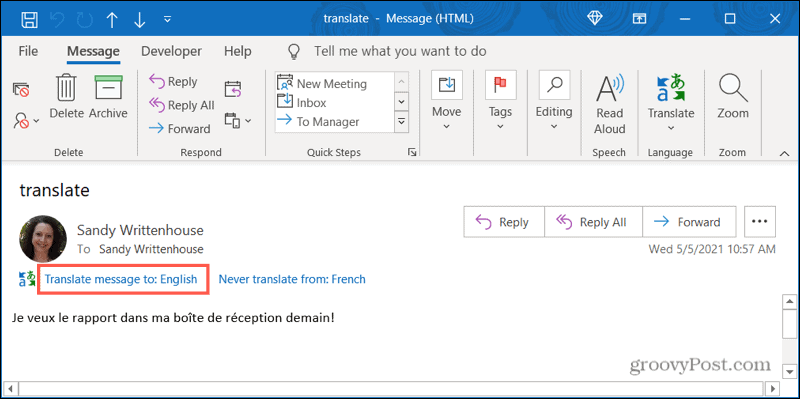
Nagu ülaltoodud sätte puhul, saate klõpsata Näita originaali tõlkimata teksti nägemiseks. Teil on ka võimalused automaatse tõlke sisselülitamiseks, nagu eespool kirjeldatud.
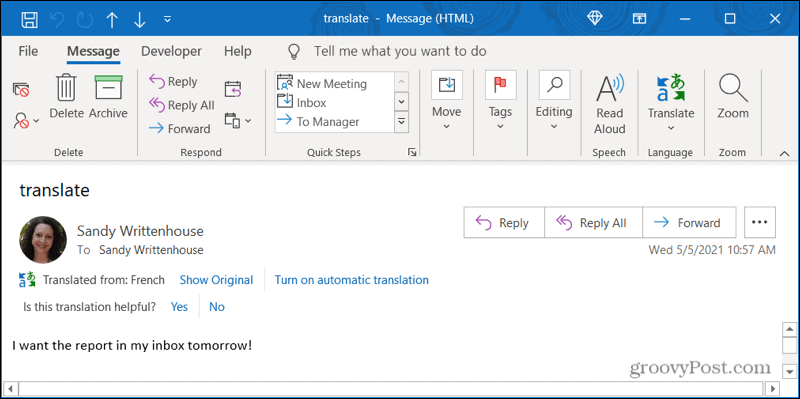
Kuidas teha meilisõnumile ühekordset tõlget
Võib-olla eelistate oma tõlkeseadet hoida Ärge kunagi tõlkige ülaltoodud 4. etapis ja kasutage Outlooki e-kirjade tõlkimiseks nende saabumisel.
- Valige tekst soovite meilisõnumisse tõlkida, lohistades kursorit sellest läbi.
- Paremklõpsake ja liigutage kursor Tõlgi otseteemenüüs.
- Seejärel näete tõlget hüpikakna ülaosas. Võite ka valida Tõlgi sõnum teksti tõlkimiseks meilisõnumis või kasutada Tõlgi nupp lindil.
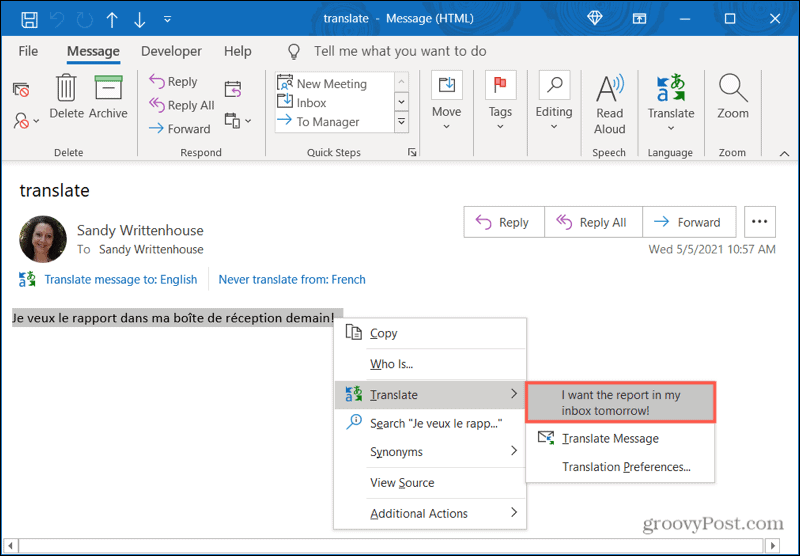
Suhtle kiiremini Microsoft Outlooki tõlgetega
Nii seadete kui ka ühekordsete tõlgetega Microsoft Outlooki töölauarakenduses ja veebis ei pea teistes keeltes suhtlemine olema keeruline. Outlooki abil saate e-kirju vaevata tõlkida.
Tõlgetega seotud täiendava abi saamiseks vaadake seda kuidas PDF-dokumenti tõlkida.
Google Chrome'i vahemälu, küpsiste ja sirvimisajaloo kustutamine
Chrome teeb suurepärast tööd teie sirvimisajaloo, vahemälu ja küpsiste salvestamisel, et brauseri jõudlust veebis optimeerida. Tema enda kuidas ...
Poehindade sobitamine: kuidas saada veebihindu poes sisseoste tehes
Poest ostmine ei tähenda, et peate maksma kõrgemaid hindu. Tänu hinna sobitamise garantiidele saate veebis allahindlusi ...
Kuidas kinkida Disney Plusi tellimus digitaalse kinkekaardiga
Kui olete Disney Plusi nautinud ja soovite seda teistega jagada, saate Disney + Gift'i tellimuse osta järgmiselt.
Teie juhend dokumentide jagamiseks teenuses Google Docs, Sheets ja Slides
Saate hõlpsasti Google'i veebipõhiste rakendustega koostööd teha. Siin on teie juhised õiguste jagamiseks teenustes Google Docs, Sheets ja Slides ...